سؤال
المشكلة: كيفية إصلاح الخطأ "عذرًا ، يجب إنهاء النسخ الاحتياطي والمزامنة" خطأ؟
هل تعلم ما هي حالة "عذرًا ، يجب إنهاء النسخ الاحتياطي والمزامنة" على Google Drive؟ ظهر منذ الأمس ، ولا يمكنني استخدامه في العادة.
إجابة محلولة
“عذرًا ، يجب إنهاء النسخ الاحتياطي والمزامنة"لمستخدمي Google Drive. على الرغم من أن المستخدمين قد واجهوا هذه المشكلة بالفعل في العام الماضي ، فمن المحتمل أن تتكرر المشكلة بشكل متكرر بسبب إصدار الإصدار المحدث. يقدم Google Drive ميزة استثنائية للغاية - خدمة النسخ الاحتياطي عبر الإنترنت.
علاوة على ذلك ، هذه الأداة مفيدة بشكل استثنائي. أعلنت Google عن إطلاق الإصدار المحدث من Backup and Sync في نهاية هذا الشهر. الميزة الرئيسية هي أنه يمكّن المستخدمين من نسخ أجهزة الكمبيوتر الخاصة بهم احتياطيًا بالكامل أو نسخ المجلدات الفردية إلى محرك الأقراص دون الحاجة إلى تنظيم وإنشاء مجلدات جديدة.
في الوقت الحالي ، سيختبر المستخدمون المحددون فقط الإصدار التجريبي من الميزة المحدثة. حتى يتم إصداره للاستهلاك الشامل ، من المحتمل أنك قد تواجه هذا الخطأ.
بالحديث عن سبب "عذرًا ، يجب إنهاء النسخ الاحتياطي والمزامنة
"، فقد كان ناتجًا عن مشكلة داخلية أثناء تحديث Google Driver. تعرفت Google على المشكلة وحلتها. ها هو الحل: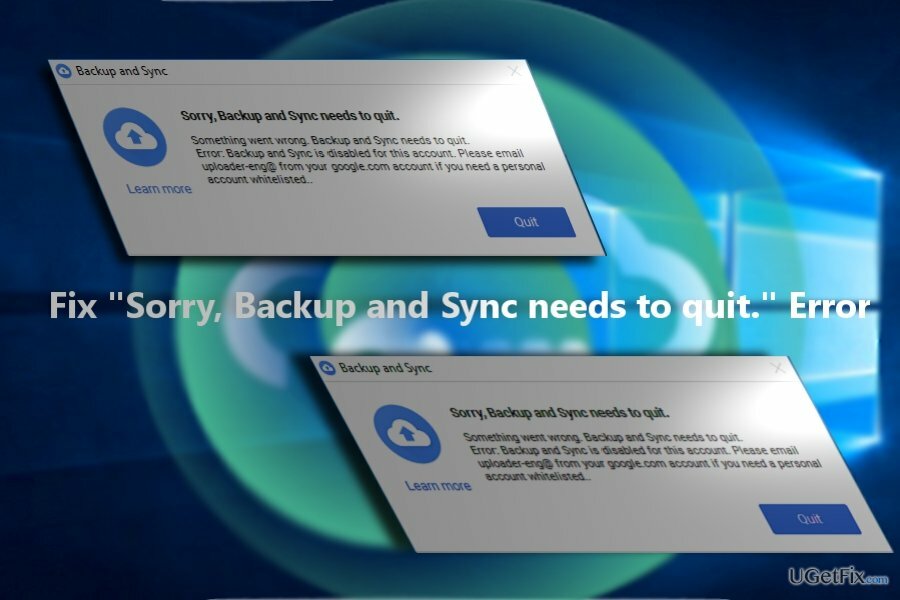
- يزور http://drive.google.com وتنزيل الملف القابل للتنفيذ.
- يركض googledrivesync.exe.
- اكتب الخاص بك اسم مستخدم حساب Google و كلمه السر في التعليمات. سيربط هذا الأمر كلمة المرور بـ Google Drive لجهاز الكمبيوتر الخاص بك.
- أكمل التعليمات.
- فتح جوجل درايف لجهاز الكمبيوتر الخاص بك من قائمة ابدأ. اسحب المجلدات إلى مجلد Google Drive لبدء المزامنة مع My Drive (إصدار Google Drive عبر الإنترنت).
ملحوظة. قد تستغرق إعادة التثبيت والمزامنة بعض الوقت ، لذا كن صبورًا. بالإضافة إلى ذلك ، لإصلاح المشكلة وتثبيت الإصدار المصحح من التطبيق ، احذف مفاتيح التسجيل للإصدار السابق. دخول مستكشف الملفات وادخل ٪ UserProfile٪ \ AppData \ Local \ Google \. قم بإزالة جميع الملفات الموجودة في هذا المجلد.
أخيرًا ، تأكد من تثبيت الإصدار الرسمي من Google Drive. من المفيد دائمًا أن يكون لديك تطبيق مثل Reimageغسالة ملابس ماك X9 في متناول اليد لدرء الملفات الخبيثة والتالفة.
قم بإصلاح أخطائك تلقائيًا
يحاول فريق ugetfix.com بذل قصارى جهده لمساعدة المستخدمين في العثور على أفضل الحلول للقضاء على أخطائهم. إذا كنت لا تريد المعاناة مع تقنيات الإصلاح اليدوي ، فيرجى استخدام البرنامج التلقائي. تم اختبار جميع المنتجات الموصى بها والموافقة عليها من قبل المتخصصين لدينا. الأدوات التي يمكنك استخدامها لإصلاح الخطأ مدرجة أدناه:
عرض
افعلها الآن!
تنزيل Fixسعادة
يضمن
افعلها الآن!
تنزيل Fixسعادة
يضمن
إذا فشلت في إصلاح الخطأ باستخدام Reimage ، فاتصل بفريق الدعم للحصول على المساعدة. من فضلك ، أخبرنا بكل التفاصيل التي تعتقد أنه يجب أن نعرفها عن مشكلتك.
تستخدم عملية الإصلاح الحاصلة على براءة اختراع قاعدة بيانات تضم 25 مليون مكون يمكنها استبدال أي ملف تالف أو مفقود على كمبيوتر المستخدم.
لإصلاح النظام التالف ، يجب عليك شراء الإصدار المرخص من Reimage أداة إزالة البرامج الضارة.

منع مواقع الويب وموفر خدمة الإنترنت والأطراف الأخرى من تتبعك
البقاء مجهول الهوية تمامًا ومنع مزود خدمة الإنترنت و الحكومة من التجسس عليك ، يجب عليك توظيف الوصول إلى الإنترنت الخاص VPN. سيسمح لك بالاتصال بالإنترنت أثناء عدم الكشف عن هويتك تمامًا عن طريق تشفير جميع المعلومات ، ومنع أجهزة التتبع ، والإعلانات ، وكذلك المحتوى الضار. والأهم من ذلك ، أنك ستوقف أنشطة المراقبة غير القانونية التي تقوم بها وكالة الأمن القومي والمؤسسات الحكومية الأخرى من وراء ظهرك.
استعادة الملفات المفقودة بسرعة
يمكن أن تحدث ظروف غير متوقعة في أي وقت أثناء استخدام الكمبيوتر: يمكن إيقاف تشغيله بسبب انقطاع التيار الكهربائي ، أ يمكن أن تحدث شاشة الموت الزرقاء (BSoD) ، أو يمكن أن تحدث تحديثات Windows العشوائية للجهاز عندما تذهب بعيدًا الدقائق. نتيجة لذلك ، قد تُفقد واجباتك المدرسية والمستندات المهمة والبيانات الأخرى. ل استعادة الملفات المفقودة ، يمكنك استخدامها استعادة البيانات برو - يبحث في نسخ الملفات التي لا تزال متوفرة على القرص الصلب الخاص بك ويسترجعها بسرعة.